
发布时间:2020-03-23 11: 55: 37
作者:123abc
很多编曲初学者在工作过程中,会遇到因为不熟悉和弦而导致的各种问题。那么,在扒谱的时候,如何快速检测和弦音呢?今天给大家介绍一下,怎样使用Studio One迅速检测和弦音,以及在检测之后,进一步查看、更改和弦音的方法。掌握了这个方法,会对大家的编曲工作有很大的帮助。
首先选中音频文件,单击鼠标右键,在出现的下拉菜单中,选择“音频”——“检测和弦”选项,用鼠标左键点选(图1);
.jpeg)
此时会出现一个“检测和弦”的进程界面(图2),请大家耐心等待;
.jpeg)
检测完成之后,大家会发现音频下方出现了和弦名称(图3);
.jpeg)
这时检测和弦步骤就完成了。
使用Studio One快速检测出曲谱中的和弦之后,如何查看这些和弦究竟是由哪些音组成的呢?
首先鼠标左键选中音频块,按“F2”键调出编辑器界面(图4);
.jpeg)
此时在编辑器界面下方,就会出现和弦的名称(图5);
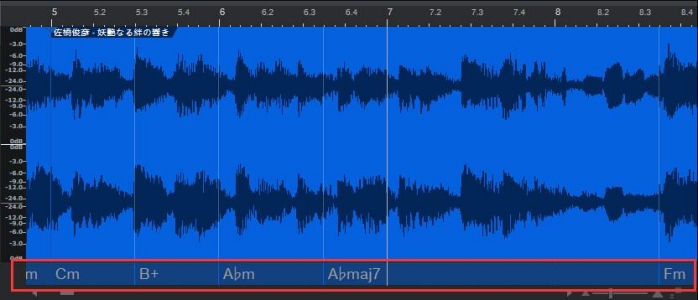
用鼠标左键双击任意一个和弦名称,就可以调出“和弦选择器”界面(图6);
.jpeg)
在“和弦选择器”界面中,有一个圆盘状界面(图7);
.jpeg)
在圆盘界面点选一个和旋,下方就会出现一个钢琴界面(图8);
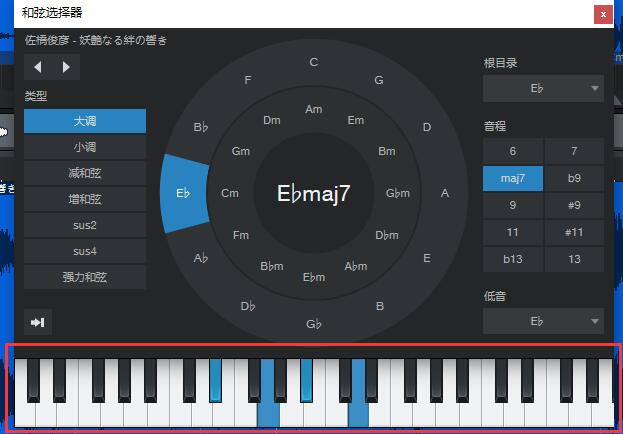
通过钢琴上显示的音,就可以很轻易的看出该和弦的组成音。
如果和弦中有错误的地方,大家同样可以使用Studio One的“和弦选择器”界面来对和弦进行修改。
在“和弦选择器”的圆盘界面中,鼠标左键点击一个和弦,在右侧的音程界面,就可以对该和弦进行修改(图9);
.jpeg)
在修改的过程中,编辑器下方的和弦名称界面,会随之同步变化成修改之后的和弦名称(图10)。
.jpeg)
Studio One的这个检测和弦功能,也非常适合扒带的时候使用。扒带中特别耗时间的一项工作就是扒和弦,有了Studio One的这项功能,就可以直接检测和弦,并可以直观的看出每个和弦的组合音,可以为大家的曲谱编写工作节省大量的时间。更多关于和弦的内容,请参考:使用Studio One处理音频中的和弦
展开阅读全文
︾